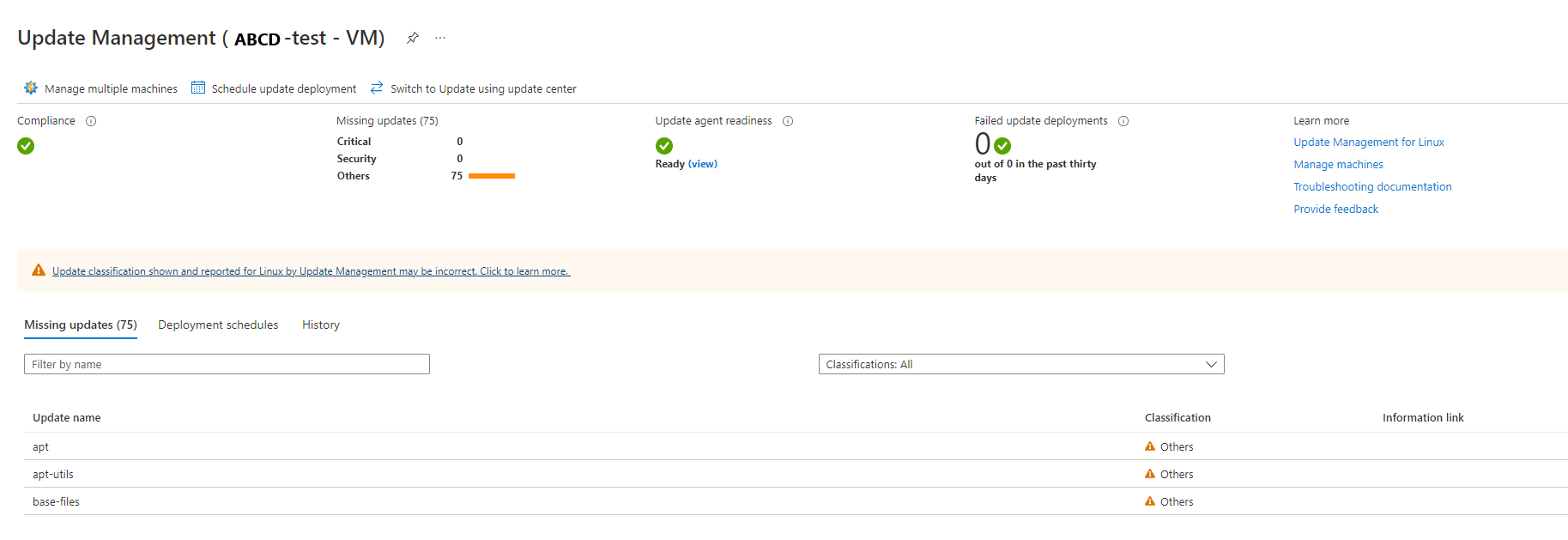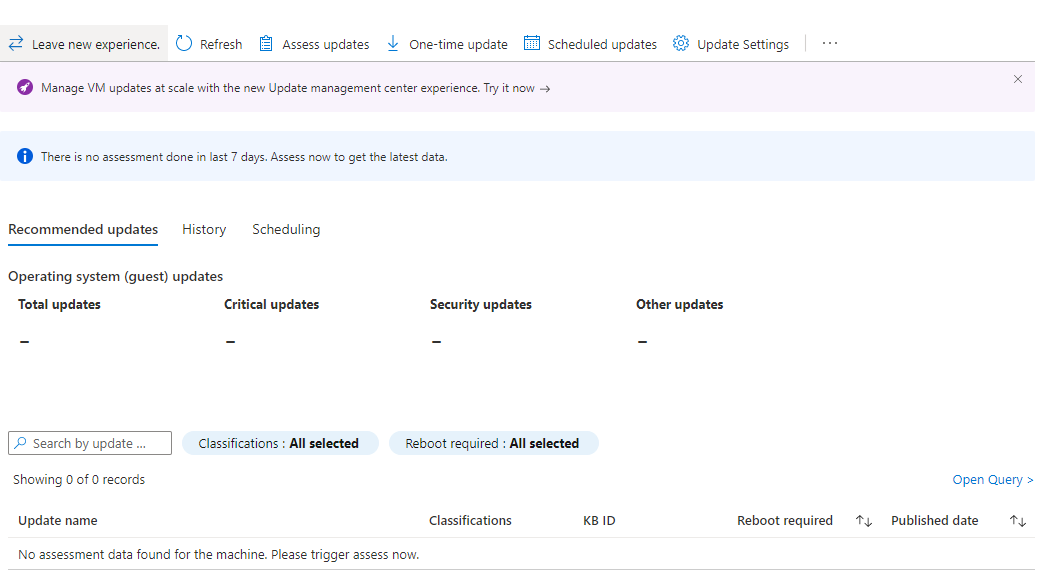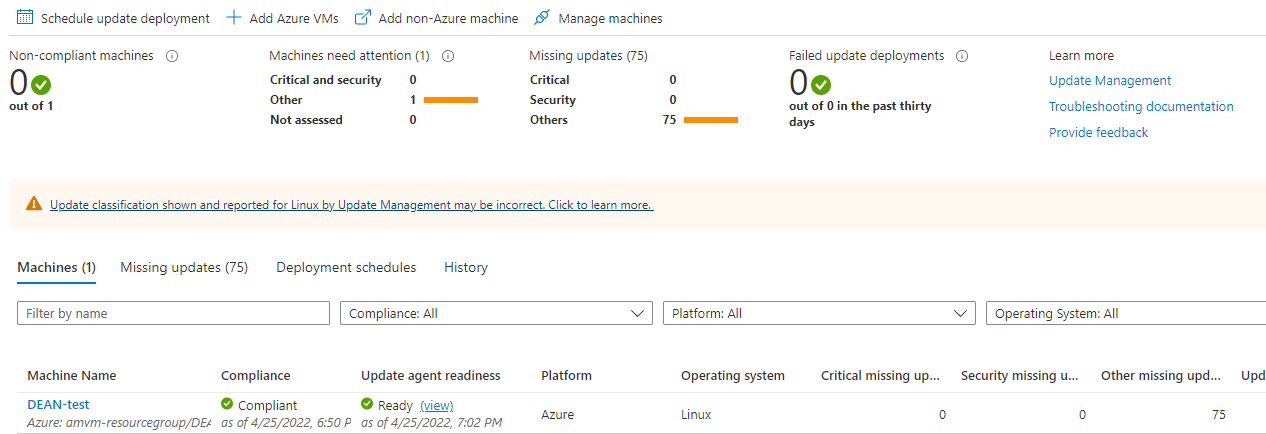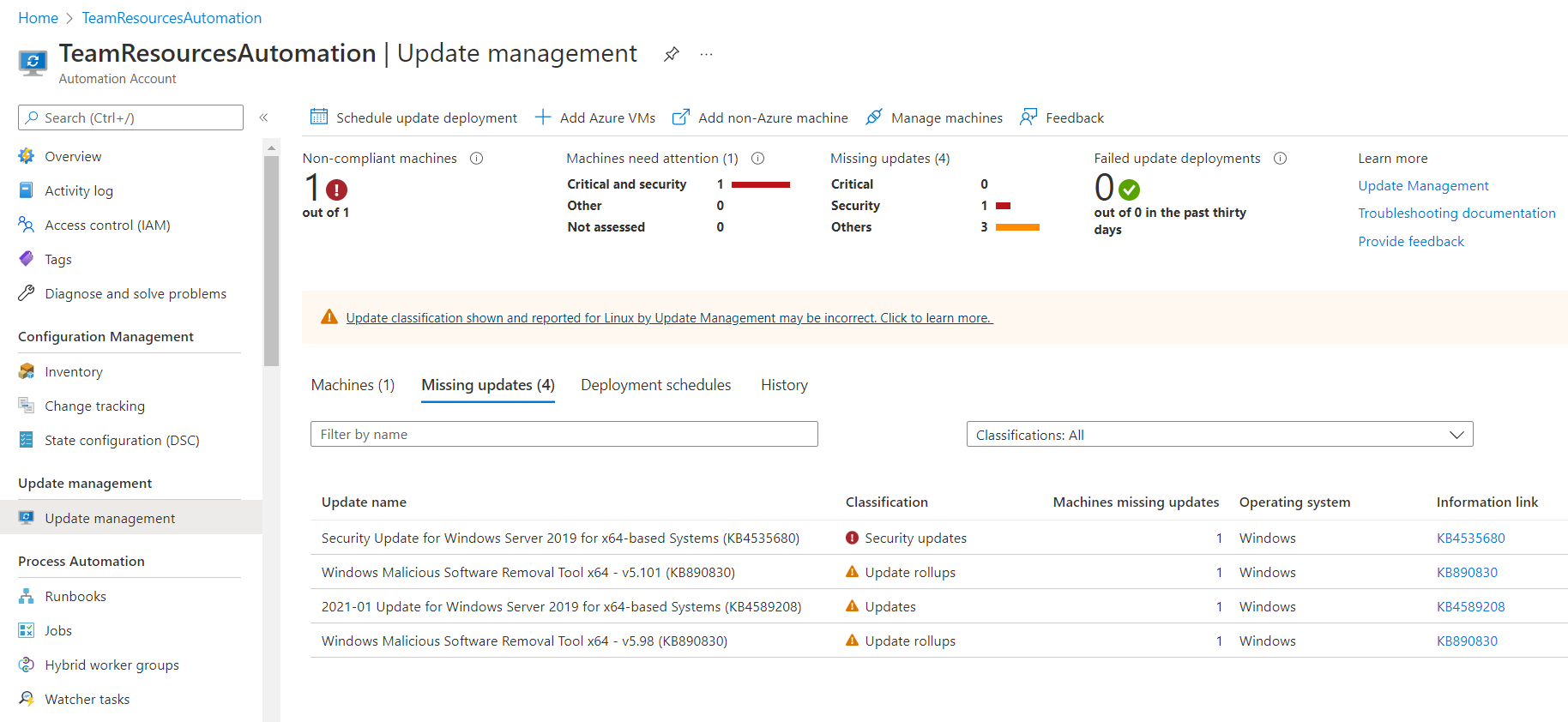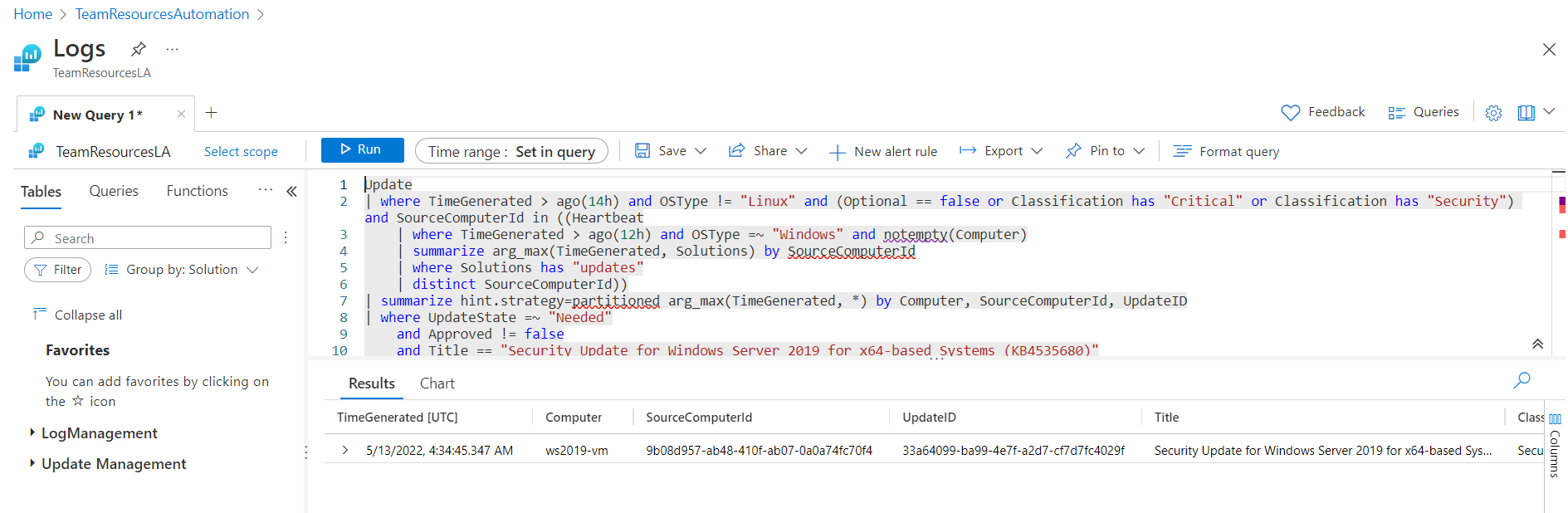Nota
El acceso a esta página requiere autorización. Puede intentar iniciar sesión o cambiar directorios.
El acceso a esta página requiere autorización. Puede intentar cambiar los directorios.
Precaución
本文中提到了 CentOS,这是一个已达到生命周期结束 (EOL) 状态的 Linux 发行版。 请相应地考虑你的使用和规划。
Importante
自动化更新管理已于 2024 年 8 月 31 日停用,我们建议使用 Azure 更新管理器。 请遵循从自动化更新管理迁移到 Azure 更新管理器的指南。
在更新管理中,可以查看有关计算机、缺少的更新、更新部署和计划的更新部署的信息。 可以从选定的已启用 Azure Arc 的服务器,或从所有已配置的计算机和服务器上的自动化帐户查看范围为选定 Azure 虚拟机的评估信息。
若要从 Azure VM 查看更新评估,请执行以下操作:
- 登录 Azure 门户。
- 导航到“虚拟机”,然后从列表中选择你的虚拟机。 在左侧菜单中的“操作”下,选择“更新”,然后选择“转到更新管理”。
在更新管理中,可以查看有关计算机、缺少的更新、更新部署、管理多台计算机、计划的更新部署等的信息。
若要查看来自已启用 Azure Arc 的服务器的更新评估,请执行以下操作:
- 登录 Azure 门户。
- 导航到“服务器 - Azure Arc”,然后从列表中选择服务器。 在左侧菜单中的“操作”下,选择“来宾 + 主机更新”,然后选择“使用更新管理器转到更新”。
在更新管理中,可以查看有关已启用 Azure Arc 的计算机、总更新数、评估更新、计划的更新部署等的信息。
若要从自动化帐户查看所有计算机(包括已启用 Azure Arc 的服务器)的更新评估,请执行以下操作:
- 登录 Azure 门户。
- 导航到“自动化帐户”,并从列表中选择启用了更新管理的自动化帐户。 在自动化帐户中,从左侧菜单选择“更新管理”。
“更新管理”页上会列出你的环境所具有的更新。 如果发现缺少任何更新,“缺少的更新”选项卡上会显示缺少的更新列表。
- 在“合规性”列中,可以看到计算机的上次评估时间。
- 在“更新代理就绪情况”列中,可以看到更新代理的运行状况。 如果有问题,请选择相应链接,转到可帮助你解决问题的疑难解答文档。
- 在“信息链接”下,选择更新的链接以打开支持文章,获取有关更新的重要信息。
为每个列显示的值为:
| 字段名称 | 说明 |
|---|---|
| 计算机名称 | 附加到更新管理的计算机的名称。 |
| 合规性 | 系统符合安全更新和关键更新的状态。 |
| 更新代理就绪情况 | 查看更新代理的运行状况。 如果有问题,请选择相应链接,转到可帮助你解决问题的疑难解答文档。 |
| 平台 | 将平台列为 Azure 或非 Azure。 |
| 操作系统 | 将操作系统列为 Windows 或 Linux。 |
| 缺少的关键更新 | 缺少的关键更新计数。 |
| 缺少的安全更新 | 缺少的安全更新计数。 |
| 缺少的其他更新 | 非安全更新和非关键更新的计数。 |
| 更新审批源 | 更新的源。 Windows 更新、WSUS 和适用于 Windows 的 Microsoft 更新。 |
| Windows 自动更新 | 适用于 Windows 的计算机上的默认 OS 更新设置。 |
Nota
显示有关 Windows Defender 更新状态的信息汇总自 Log Analytics 工作区的最后数据,可能不是当前数据。 请查看 Windows Defender 更新始终显示为缺失以详细了解此行为。
单击更新的其他位置,打开“日志搜索”窗格。 日志搜索的查询是为该特定更新预定义的。 可以修改此查询或创建自己的查询,以查看详细信息。
选择“缺少的更新”可查看计算机中缺少的更新列表。 每个更新都会列出,并且可供选择。 有关需要更新的计算机数的信息、操作系统详细信息,以及指向更多信息的链接都会显示。 “日志搜索”窗格还会显示有关更新的更多详细信息。
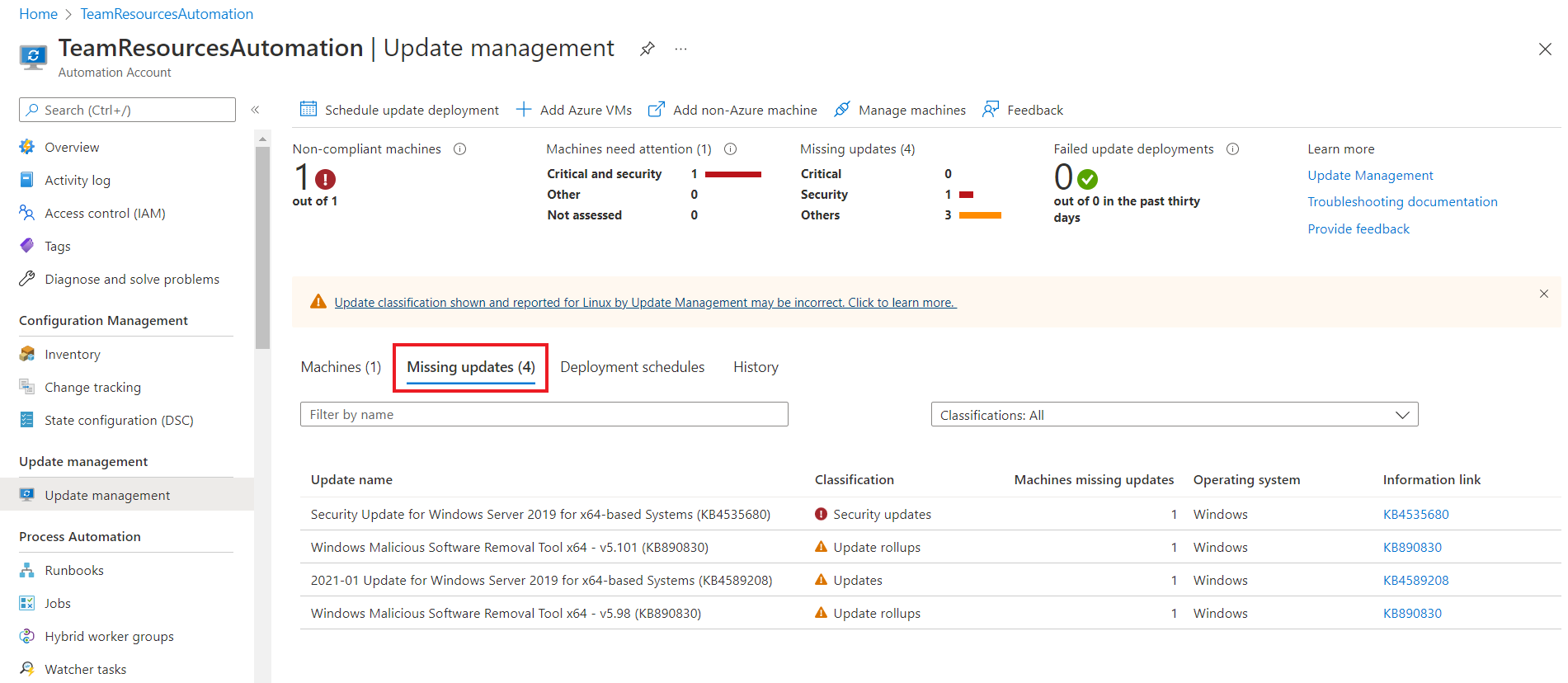
下表列出了更新管理中支持的更新分类,以及每个分类的定义。
| 分类 | 说明 |
|---|---|
| 关键更新 | 解决关键、非安全相关错误的特定问题的更新。 |
| 安全更新 | 产品特定、安全相关问题的更新。 |
| 更新汇总 | 一起打包以便于部署的一组修补程序。 |
| 功能包 | 在产品版本以外发布的新产品功能。 |
| 服务包 | 应用于应用程序的一组修补程序。 |
| 定义更新 | 对病毒或其他定义文件的更新。 |
| 工具 | 可帮助完成一个或多个任务的实用工具或功能。 |
| 更新 | 对当前安装的应用程序或文件的更新。 |
| 分类 | 说明 |
|---|---|
| 关键和安全更新 | 特定问题或产品特定、安全相关问题的更新。 |
| 其他更新 | 本质上不是关键更新或不是安全更新的所有其他更新。 |
对于 Linux,更新管理可以区分云中的关键更新和安全更新,同时显示评估数据。 (由于云中的数据扩充,可能会出现这种情况。)为了进行修补,更新管理依赖于计算机上提供的分类数据。 与其他发行版不同,CentOS 在产品的 RTM 版本中未提供此信息。 如果已将 CentOS 计算机配置为返回以下命令的安全数据,则更新管理可以基于分类进行修补:
sudo yum -q --security check-update
当前没有受支持的方法可用来在 CentOS 上提供原生分类数据。 目前,只能尽力为自己实现了此功能的客户提供支持。
此过程中的下一阶段是 将更新部署到非合规计算机并查看部署结果。